ElementUI,一套基于Vue.js的高质量UI组件库,提供广泛兼容性、丰富组件、高度定制化和国际化支持,适用于快速构建美观、功能丰富的前端应用。通过安装与引入ElementUI,结合基础组件应用如布局、表单与数据展示,开发者可以轻松构建各种类型的应用界面。此外,ElementUI还提供进阶组件与功能支持,如分页与弹出框,以及实战案例演示,助你高效开发现代化应用。
1. ElementUI简介什么是ElementUI
ElementUI 是一套基于 Vue.js 的高质量 UI 组件库,设计简洁优雅,提供高度灵活的定制化能力。它遵循 Vue.js 的设计原则,使得组件间具有极高的可组合性,适用于开发各种类型的前端应用。
ElementUI的特点与优势
- 广泛兼容 - ElementUI 支持多种浏览器和操作系统,保证了应用的广泛兼容性。
- 组件丰富 - 提供了大量的 UI 组件,从基本的按钮、输入框,到复杂的导航、表格,一应俱全。
- 高度可定制 - 组件支持深度定制,允许开发者根据项目需求调整样式和功能。
- 国际化支持 - 提供了多语言支持,方便全球化项目的开发。
- 响应式设计 - 组件基于响应式原则设计,能自适应不同屏幕尺寸和设备。
使用场景
ElementUI 适用于需要快速构建美观、功能丰富的前端界面的应用场景,尤其在需要高度一致性和可维护性的项目中表现突出。
2. 开始使用ElementUI安装与引入ElementUI
要开始使用ElementUI,首先需要安装它。可以通过 npm 或 Yarn 进行安装:
# 使用 npm
npm install element-ui --save
# 或使用 Yarn
yarn add element-ui然后,在项目的 main.js 或入口文件中引入 ElementUI:
import Vue from 'vue'
import ElementUI from 'element-ui'
import 'element-ui/lib/theme-chalk/index.css'
Vue.use(ElementUI)在项目中配置ElementUI
确保你的项目已经配置好 Vue.js,然后在需要使用 ElementUI 的组件中引入和使用它。例如,在一个.vue 文件中:
<template>
<div>
<el-button type="primary">这是主要按钮</el-button>
<el-input placeholder="请输入内容"></el-input>
</div>
</template>
<script>
export default {
name: 'ElementUIExample'
}
</script>常用布局组件:Container, Row, Col
HTML 结构
<template>
<div>
<el-container>
<el-header>这是顶部区域</el-header>
<el-main>这是主体区域</el-main>
<el-footer>这是底部区域</el-footer>
</el-container>
</div>
</template>CSS 样式(不修改默认样式)
<style scoped>
.el-header, .el-footer {
background-color: #bada55;
color: #333;
text-align: center;
line-height: 60px;
}
.el-main {
background-color: #e9eef3;
color: #333;
text-align: center;
line-height: 160px;
}
</style>表单组件:Input, Select, Button
HTML 结构
<template>
<div>
<el-form label-width="100px" style="width: 300px; margin: 0 auto;">
<el-form-item label="用户名">
<el-input placeholder="请输入用户名"></el-input>
</el-form-item>
<el-form-item label="密码">
<el-input placeholder="请输入密码" type="password"></el-input>
</el-form-item>
<el-form-item>
<el-button type="primary">提交</el-button>
<el-button>取消</el-button>
</el-form-item>
</el-form>
</div>
</template>数据展示组件:Table, Card, List
HTML 结构(Table 示例)
<template>
<div>
<el-table :data="tableData">
<el-table-column prop="date" label="日期" width="180"></el-table-column>
<el-table-column prop="name" label="姓名" width="180"></el-table-column>
<el-table-column prop="address" label="地址"></el-table-column>
</el-table>
</div>
</template>
<script>
export default {
data() {
return {
tableData: [
{
date: '2016-05-02',
name: '王小虎',
address: '上海市普陀区金沙江路 1518 弄'
},
{
date: '2016-05-04',
name: '王小虎',
address: '上海市普陀区金沙江路 1517 弄'
},
{
date: '2016-05-01',
name: '王小虎',
address: '上海市普陀区金沙江路 1519 弄'
}
]
}
}
}
</script>分页与无限滚动(Pagination, Infinite Scroll)
HTML 结构(Pagination 示例)
<template>
<div>
<el-pagination
@size-change="handleSizeChange"
@current-change="handleCurrentChange"
:current-page="currentPage"
:page-sizes="[10, 20, 30]"
:page-size="pageSize"
layout="total, sizes, prev, pager, next, jumper"
:total="total"
></el-pagination>
</div>
</template>
<script>
export default {
data() {
return {
currentPage: 1,
pageSize: 10,
total: 0
}
},
methods: {
handleSizeChange(size) {
this.pageSize = size;
},
handleCurrentChange(page) {
this.currentPage = page;
}
}
}
</script>弹出框与对话框(Dialog, Popup)
HTML 结构(Dialog 示例)
<template>
<div>
<el-button @click="openDialog">打开对话框</el-button>
<el-dialog :visible.sync="dialogVisible">
<span>这是一个示例对话框</span>
<span slot="footer" class="dialog-footer">
<el-button @click="dialogVisible = false">取 消</el-button>
<el-button type="primary" @click="dialogVisible = false">确 定</el-button>
</span>
</el-dialog>
</div>
</template>
<script>
export default {
data() {
return {
dialogVisible: false
}
},
methods: {
openDialog() {
this.dialogVisible = true
}
}
}
</script>用户登录表单设计与验证
HTML 结构
<template>
<div>
<el-form ref="loginForm" :model="loginForm" :rules="rules" label-width="80px">
<el-form-item label="用户名" prop="username">
<el-input v-model="loginForm.username"></el-input>
</el-form-item>
<el-form-item label="密码" prop="password">
<el-input v-model="loginForm.password" type="password"></el-input>
</el-form-item>
<el-form-item>
<el-button type="primary" @click="submitForm('loginForm')">登录</el-button>
</el-form-item>
</el-form>
</div>
</template>
<script>
export default {
data() {
return {
loginForm: {
username: '',
password: ''
},
rules: {
username: [{ required: true, message: '请输入用户名', trigger: 'blur' }],
password: [{ required: true, message: '请输入密码', trigger: 'blur' }]
}
}
},
methods: {
submitForm(formName) {
this.$refs[formName].validate((valid) => {
if (valid) {
console.log('登录验证通过');
} else {
console.log('验证失败');
}
});
}
}
}
</script>数据列表展示与分页处理
HTML 结构(Table 示例)
<template>
<div>
<el-table :data="tableData" border>
<el-table-column prop="date" label="日期" width="180"></el-table-column>
<el-table-column prop="name" label="姓名" width="180"></el-table-column>
<el-table-column prop="address" label="地址"></el-table-column>
</el-table>
<el-pagination
@size-change="handleSizeChange"
@current-change="handleCurrentChange"
:current-page="currentPage"
:page-sizes="[10, 20, 30]"
:page-size="pageSize"
layout="total, sizes, prev, pager, next, jumper"
:total="total"
></el-pagination>
</div>
</template>
<script>
export default {
data() {
return {
tableData: [], // 假设的数据数组
currentPage: 1,
pageSize: 10,
total: 0
}
},
methods: {
handleSizeChange(size) {
this.pageSize = size;
},
handleCurrentChange(page) {
this.currentPage = page;
}
}
}
</script>项目案例:构建一个简单的CRUD应用
构建一个包含用户列表、添加用户、编辑用户和删除用户的完整应用。这个应用将包含以下组件:
- 用户列表:使用
el-table显示用户数据,包含分页功能。 - 添加用户:使用表单组件实现新用户添加。
- 编辑用户:点击用户行时弹出对话框,允许编辑用户信息。
- 删除用户:在用户列表中提供删除操作。
这个案例将涉及数据的获取、展示、修改以及服务器端的交互(假设使用 API 来获取和保存数据)。在实际开发中,这一步通常需要进行后台逻辑的处理,比如发送 HTTP 请求到后端服务器。
6. ElementUI进阶技巧与资源自定义主题与样式覆盖
ElementUI 提供主题切换功能,允许开发者自定义颜色、字体和布局。通过在全局引入 element-ui/lib/theme-chalk/index.css 的方式,你可以覆盖默认样式。为了修改特定组件的样式,可以使用类名(如 .el-button--primary)或通过组件的类名属性进行直接修改。
使用Element Plus进行升级与优化
Element Plus 是 ElementUI 的升级版,提供了更丰富的组件和功能。在 ElementUI 的基础上,Element Plus 引入了新的设计语言、组件和功能,以适应不断变化的前端需求。迁移至 Element Plus 可以带来更好的用户体验和性能优化。
学习资源推荐与社区支持
- 官方文档:ElementUI 官方提供了详细的组件介绍、使用指南和示例代码,是学习和使用 ElementUI 的最佳资源。地址:ElementUI官方文档
- 在线教程:考虑到实际案例和具体代码示例的学习需求,推荐访问慕课网等平台,搜索“ElementUI”相关课程,这里提供了丰富的视频教程和实战项目,帮助开发者深入理解和应用 ElementUI。
- 社区支持:ElementUI 有活跃的社区支持,如 GitHub 仓库、官方论坛、Stack Overflow 等,开发者可以在这些平台上提问、交流和获取帮助。
通过本教程的学习,你将掌握如何快速、高效地使用 ElementUI 构建现代、美观的前端应用,同时了解如何利用其强大的组件库和丰富的功能集来满足复杂的应用需求。
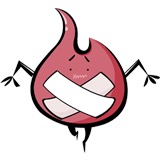
 随时随地看视频
随时随地看视频




